投稿者: Hashimot
-
「あなたのアカウントは停止されます」メールが来た。私は何をすべきか?
こんにちは! Orange Forestの橋本です。 今朝、ドキッとするメールが届きました。 セキュリティチー…
-
国民年金を前納しようとしたら納付書が使用期限切れだった。どうする?【2019】
こんにちは。Orange Forestの橋本です。 春の訪れとともに届く、国民年金保険料の納付書。 1年分をま…
-
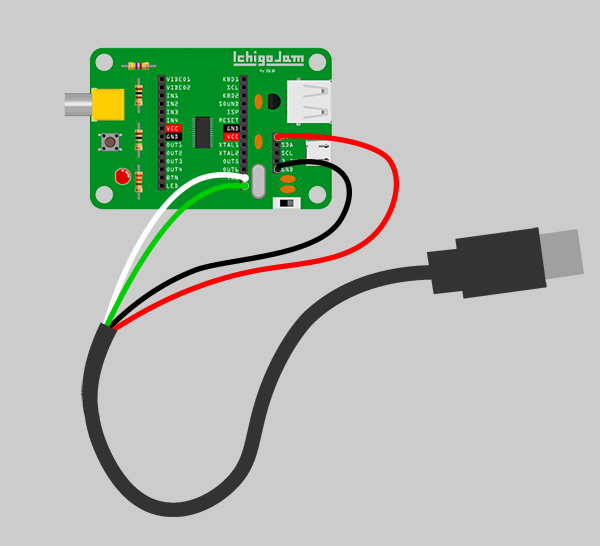
こどもパソコンIchigoJamとWindowsPCをつなぐ
こんにちは! Orange Forestの橋本です。こどもパソコンIchigoJamを使ったプログラミング教室…
-
DjangoサイトのSSL(https)化で、はまったところ
こんにちは。Orange Forestの橋本です。自分のサイトを好きにつくって遊びたい!ということで、Djan…
-
cybozuLiveからslackに乗り換えます
こんにちは。Orange Forestの橋本です。長らく愛用しておりましたcybozuLive。いよいよ今年度…
-
Djangoで作ったWebサイトをConoHa VPSでデプロイ(公開)するまで自分でやる方法〜♪
Djangoで作ったWebアプリ(サイト)をConoHa VPSのサーバー上にのせて公開する(デプロイする)方…
-

DjangoGirlsを読みながら自分のWebページを作ってみる
WordPressのテーマをカスタマイズして作ろうと思っていたんですが、phpの解読に何日もかかりそうです。 …
-
サイトのデザインを新しく
したいなー!ということで、いろいろ考えております。 WordPressのテーマをダウンロードして、改造してみよ…
-
IchigoJamにマイクをつないで、きよしこの夜♬
こんにちは。 アドベントカレンダーに参加しました♬ こどもパソコンIchigoJamにマイクをつないで、きよし…
-
iPhone7でソフトバンクからUQモバイルに乗り換えた時にハマった5つの事象と解決法
こんにちは。Orange Forestの橋本です。 今週、スマホのキャリアをソフトバンクからUQモバイルに乗り…
